
TimeMachineドライブがいっぱいになっている可能性があります。古いハードドライブがバックアップを取りながら死んでしまうのではないかと心配しているかもしれません。理由が何であれ、TimeMachineファイルを1つのハードドライブから別のハードドライブに移行する必要があります。
良いニュース:それは比較的簡単です。本当に必要なのは、新しいドライブを正しくフォーマットし、ファイルをドラッグして、新しいドライブをバックアップ先として設定することだけです。途中で考えるべき詳細がいくつかありますが、すべてを段階的に見ていきましょう。
ステップ1:TimeMachineをオフにします
何かをする前に、Macの[システム環境設定]> [タイムマシン]に移動し、[自動的にバックアップ]のチェックを外してください。
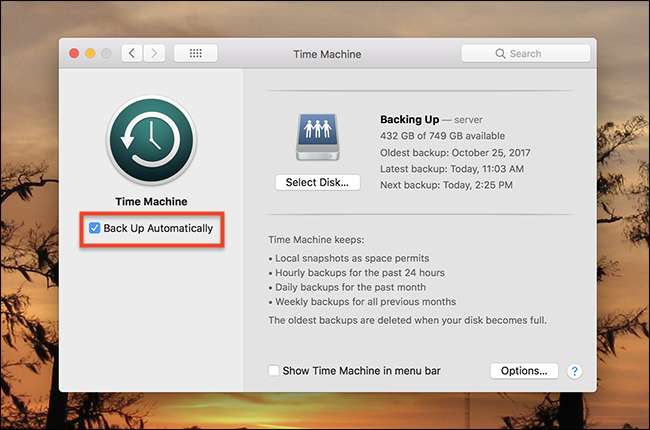
理由は単純です。ファイルの移行中に新しいバックアップを開始したくないからです。それはあなたを遅くし、潜在的に衝突を引き起こすでしょう。
完了しましたか?よし、続けましょう。
ステップ2:新しいドライブを接続してフォーマットする
先に進み、新しいハードドライブを接続します。適切にフォーマットされていない可能性が高いため、 ディスクユーティリティを使用する 物事を正しくするために。 Spotlightでディスクユーティリティを開くか、Finderで[アプリケーション]> [ユーティリティ]> [ディスクユーティリティ]に移動します。
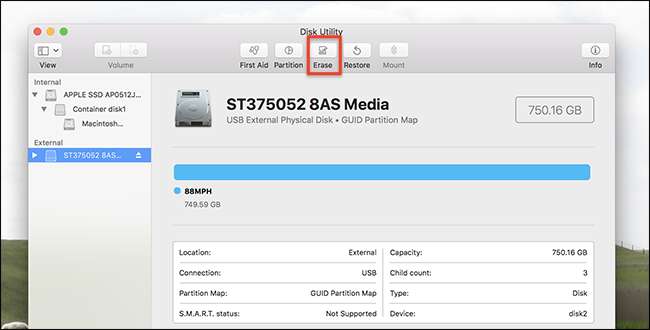
左側のパネルで新しいハードドライブをクリックし、[消去]をクリックします。 古いTimeMachineドライブを消去していないことを確認してください 何かをする前に。
「GUIDパーティションテーブル」を使用して、ドライブを「MacOS拡張(ジャーナリング)」として書き込みます。
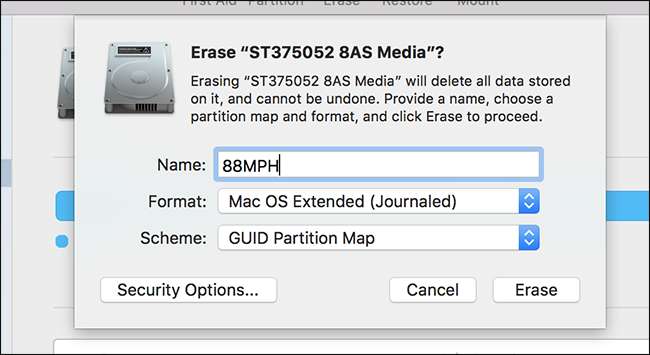
覚えておくべきいくつかのこと:
- あなたがしたい場合は TimeMachineバックアップを暗号化する 使用する MacOS拡張(ジャーナリング、暗号化) 代わりに;後でバックアップを暗号化するよりもはるかに高速になります。
- この記事の執筆時点では、 APFSドライブをTimeMachineの宛先として使用することはできません 、したがって、ドライブをAPFSとしてフォーマットしないでください。
- あなたは潜在的にすることができます TimeMachineドライブをパーティション分割する 同じドライブにバックアップと他のファイルの両方が必要な場合。
準備ができたら[消去]をクリックすると、ドライブが再フォーマットされます。
ステップ3:ファイルをコピーする
これで、古いTimeMachineバックアップから新しいバックアップにファイルをコピーできます。古いドライブに移動すると、「backups.backups」というフォルダが表示されます。
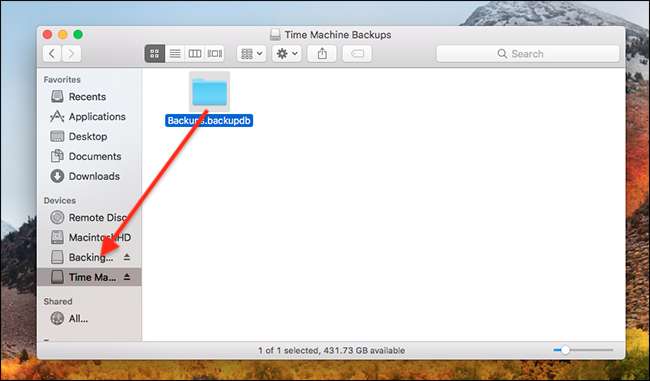
このフォルダ全体を新しいドライブにドラッグします。このプロセスにはおそらく数時間かかるため、ラップトップをコンセントに接続して検討してください。 Macを目覚めさせておく これが確実に行われるようにします。
物事は少し異なって動作することに注意してください ローカルネットワークを介したTimeMachineバックアップ ネットワークドライブが物を保存する方法のためです。宛先にバックアップするMacごとに1つずつ、スパースバンドルファイルがあり、それぞれに「backups.backupd」フォルダがあります。あるネットワークバックアップから別のネットワークバックアップに移行する場合は、バンドルをソースから宛先にドラッグするだけです。ネットワークバックアップからローカルドライブに移行する場合は、sparsebundleファイルを開きます。中に「backups.backupd」フォルダがあり、それを新しい外付けドライブにコピーする必要があります。ローカルドライブは、1台のMacのみをバックアップできます。
ステップ4:タイムマシンドライブを切り替える
転送が完了したら、もう一度[システム環境設定]> [タイムマシン]に移動し、[ディスクの選択]をクリックします。
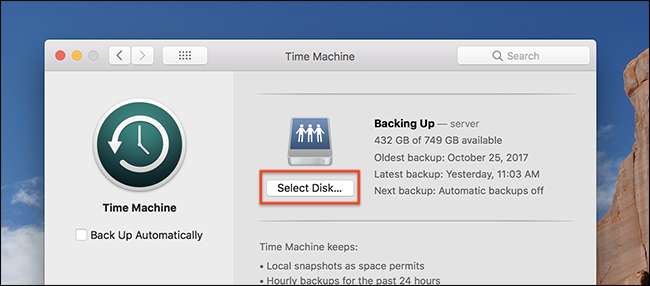
古いドライブと新しいドライブの両方が表示されます。新しいドライブをクリックしてから、[ディスクを使用]をクリックします。
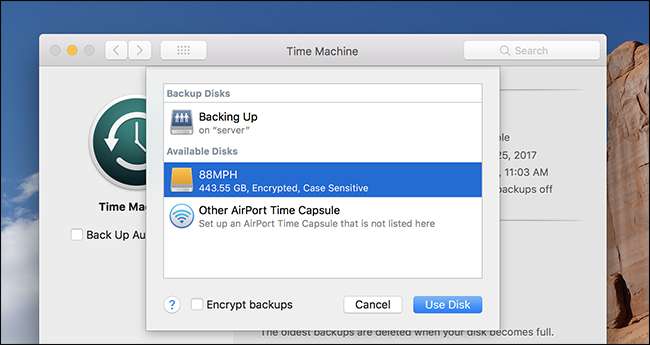
両方のドライブを切り替えるか使用するかを尋ねられます。
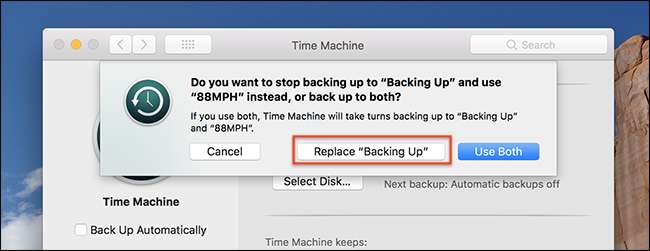
2つのバックアップを実行し続ける理由がない限り、[置換]をクリックします。
「自動的にバックアップ」がチェックされていることを確認してください。新しいバックアップが新しいドライブで実行されます。
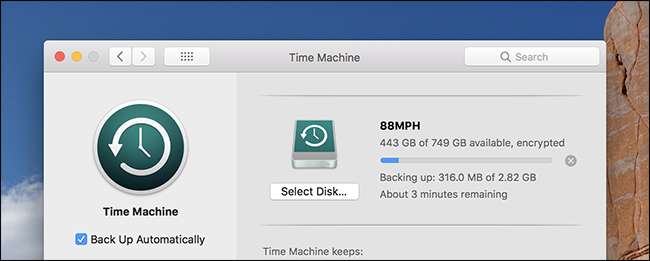
古いTimeMachineバックアップは、すべての新しいバックアップと一緒に見つけることができます。楽しい!
フォトクレジット: Tanyapatch / Shutterstock.com







